管理统计学描述统计实验
管理统计学之描述统计量

标志变动系数通常用标准差与平均数进 行比较,得到一个系数。
标志变动系数计算举例:
2020/3/14
21
讲义 游士兵
三、标准化问题
标准分:是以标准差为度量单位计量的某一单位的标 志值与平均数的离差。
2020/3/14
27
讲义 游士兵
3、本章的主要内容
一种抽象观念的树立 总指数的编制原理 因素分析法
总量指标的两因素分析 平均指标的两因素分析 总量指标的多因素分析 包含平均数在内的多因素分析 零售物价指数的介绍
2020/3/14
28
讲义 游士兵
二、总指数的编制原理
1、总指数的编制方法
本章主要内容:
平均指标
平均指标的含义 几何平均数 先进平均数 标志变动度
全距 平均差 方差 标准差 标志变动系数
标准化问题
2020/3/14
3
讲义 游士兵
一、平均指标
1、平均指标的含义 平均指标是反映某一总体内某一数量
标志值的一般水平、代表水平或抽象水平 的综合指标。
2020/3/14
究的经济现象复杂总体数量变动状况的
相对数。
2020/3/14
26
讲义 游士兵
简单总体:是指数量上可以直接相加的总体; 复杂总体:是指数量上不能直接相加的总体。
2、统计指数的种类和作用
统计指数的主要种类分为: 个体指数 总 指数
统计指数的主要作用:综合反映复杂现 象总体总变动的程度和方向,通过指数 体系对现象的总变动进行因素分析,分 析各个因素对总变动的影响程度和绝对 效果。
管理统计实验报告心得(3篇)
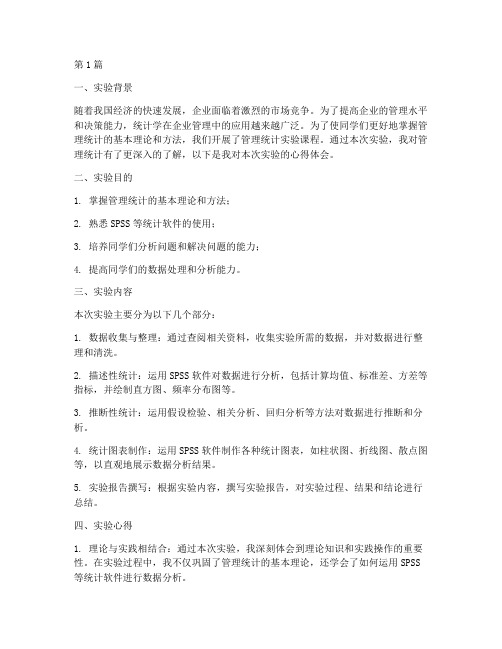
第1篇一、实验背景随着我国经济的快速发展,企业面临着激烈的市场竞争。
为了提高企业的管理水平和决策能力,统计学在企业管理中的应用越来越广泛。
为了使同学们更好地掌握管理统计的基本理论和方法,我们开展了管理统计实验课程。
通过本次实验,我对管理统计有了更深入的了解,以下是我对本次实验的心得体会。
二、实验目的1. 掌握管理统计的基本理论和方法;2. 熟悉SPSS等统计软件的使用;3. 培养同学们分析问题和解决问题的能力;4. 提高同学们的数据处理和分析能力。
三、实验内容本次实验主要分为以下几个部分:1. 数据收集与整理:通过查阅相关资料,收集实验所需的数据,并对数据进行整理和清洗。
2. 描述性统计:运用SPSS软件对数据进行分析,包括计算均值、标准差、方差等指标,并绘制直方图、频率分布图等。
3. 推断性统计:运用假设检验、相关分析、回归分析等方法对数据进行推断和分析。
4. 统计图表制作:运用SPSS软件制作各种统计图表,如柱状图、折线图、散点图等,以直观地展示数据分析结果。
5. 实验报告撰写:根据实验内容,撰写实验报告,对实验过程、结果和结论进行总结。
四、实验心得1. 理论与实践相结合:通过本次实验,我深刻体会到理论知识和实践操作的重要性。
在实验过程中,我不仅巩固了管理统计的基本理论,还学会了如何运用SPSS 等统计软件进行数据分析。
2. 数据处理与分析能力提升:在实验过程中,我学会了如何对数据进行收集、整理、清洗和分析。
这对我今后的学习和工作具有很大的帮助。
3. 团队合作意识增强:本次实验要求我们分组进行,每个小组负责不同的实验内容。
在实验过程中,我们相互协作,共同解决问题,提高了团队协作能力。
4. 分析问题与解决问题的能力提高:在实验过程中,我们遇到了很多问题,如数据缺失、异常值处理等。
通过查阅资料、讨论和请教老师,我们成功地解决了这些问题,提高了分析问题和解决问题的能力。
5. 对管理统计的深入理解:通过本次实验,我对管理统计有了更深入的理解。
管理统计学SPSS数据的图形展示实验报告

数据的图形展示一、实验目的与要求1.掌握直方图、饼图、条图、线图、散点图的绘制。
2.熟悉茎叶图、箱图、面积图的绘制。
3.熟悉交统计图的编辑和绘图中注意事项。
二、实验内容提要1.绘制消费者信心值的直方图,并考察其是否服从正态分布。
2.用箱图分月份考察消费者信心的分布3.使用饼图分城市、月份考察样本性别比例4.用条图比较不同职业人群的消费者信心值5.用多重线图分城市比较信心指数随时间的变化趋势三、实验步骤1.消费者信心值的直方图①选择图形→图表构建程序菜单项,打开图表构建程序对话框,②在图库中选择直方图组,将右侧出现的简单直方图图标拖入画布中③在变量列表中找到index1,将其拖入画布的横轴框中,④在元素属性对话框中选中显示正态曲线复选框,随后单击下方的应用按钮。
2.箱图分月份考察消费者信心的分布①选择图形->图表构建程序菜单项,打开图表构建程序对话框,②在图库中选择箱图组将右侧出现的简单箱图图标拖入画布中,③在变量列表中找到index1,将其拖入画布的纵轴框中④将月份time拖入横轴框中,⑤单击确定按钮2.使用饼图分城市、月份考察样本性别3.①选择图形->图表构建程序菜单项,打开图表构建程序对话框②在图库中选择饼图组,将右侧出现的饼图图标拖入画布中③切换至组/点ID选项卡,选中行嵌板变量和列嵌板变量复选框④将性别S2拖入分区依据列表框中⑤将月份time拖入列嵌板变量框中,城市S0拖入行嵌板变量框中⑥将统计量下拉列表由合计改为计数,单击应用按钮⑦单击确定按钮4.用条图比较不同职业人群的消费者信心值①选择图形->图表构建程序菜单项,打开图表构建程序对话框②在图库中选择条图组,将右侧出现的简单条图图标拖入画布中③将职业S5拖入横轴框中④将index1拖入纵轴框中⑤单击确定按钮绘制出图形,然后双击图形进入编辑状态,选中类别分类轴,在属性对话框的分类选项卡中,在排序依据下拉列表框中选择统计选项,在方向下拉列表框中选择降序选项,单击应用按钮4.5.用多重线图分城市比较信心指数随时间的变化趋势5.①选择图形->图表构建程序菜单项,打开图表构建程序对话框②在图库中选择线图组,将右侧出现的多重线图图标拖入画布中③将月份time拖入横轴框中④将index1拖入纵轴框中⑤将城市S0拖入分组(设置颜色)框中,然后再双击该框,再打开的分组区域对话框中将分组依据由颜色改为图案⑥单击确定按钮绘制出图形,然后双击图形进入编辑状态,将均值连续轴刻度范围修改为85~105,小数位数更改为0四、实验结果与结论。
《管理统计学》-实验教学大纲
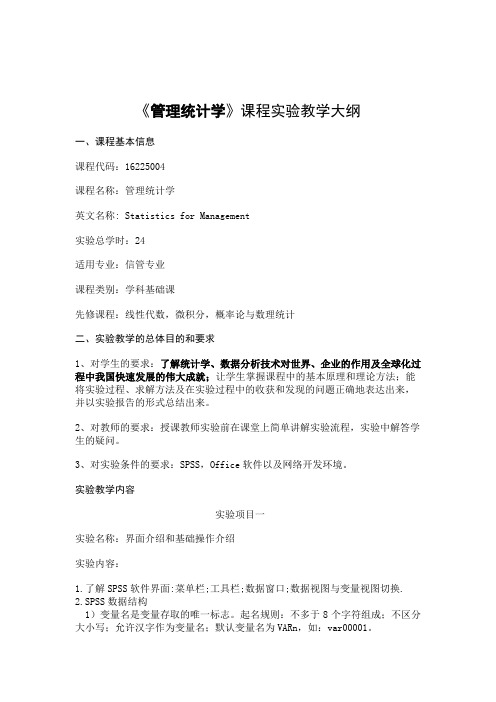
《管理统计学》课程实验教学大纲一、课程基本信息课程代码:16225004课程名称:管理统计学英文名称: Statistics for Management实验总学时:24适用专业:信管专业课程类别:学科基础课先修课程:线性代数,微积分,概率论与数理统计二、实验教学的总体目的和要求1、对学生的要求:了解统计学、数据分析技术对世界、企业的作用及全球化过程中我国快速发展的伟大成就;让学生掌握课程中的基本原理和理论方法;能将实验过程、求解方法及在实验过程中的收获和发现的问题正确地表达出来,并以实验报告的形式总结出来。
2、对教师的要求:授课教师实验前在课堂上简单讲解实验流程,实验中解答学生的疑问。
3、对实验条件的要求:SPSS,Office软件以及网络开发环境。
实验教学内容实验项目一实验名称:界面介绍和基础操作介绍实验内容:1.了解SPSS软件界面:菜单栏;工具栏;数据窗口;数据视图与变量视图切换.2.SPSS数据结构1)变量名是变量存取的唯一标志。
起名规则:不多于8个字符组成;不区分大小写;允许汉字作为变量名;默认变量名为VARn,如:var00001。
2)变量的类型(type)和显示宽度(width)3)变量名标签(Variable label) :对变量名的一些解释说明,增强分析结果的可视性。
可以省略。
4)变量名标签(Variable label) :对变量名的一些解释说明,增强分析结果的可视性。
可以省略。
5)变量列格式(Column Format):对齐方式(Text Alignment):左对齐(Left):字符型默认,右对齐(Right):数值型默认居中对齐(Center);列宽度:默认值为变量的总长度。
6)缺失值(Missing Values):对缺失值的一般处理包括事先指定和其他处理方法。
3.变量度量(Measurement):scale: 定距数据,一般为数值型数据。
如:收入、人数。
ordinal:有固有顺序的顺序水准的数值型或字符型数据。
管理统计学的实训报告

一、实习背景与目的随着经济社会的快速发展,统计学在管理领域的应用日益广泛。
为了提高自身的实际操作能力和对统计学理论的理解,我参加了管理统计学的实训课程。
本次实训旨在通过实际操作,加深对统计学基本原理和方法的理解,培养运用统计学方法解决实际问题的能力。
二、实习过程1. 实训内容本次实训主要涉及以下内容:(1)统计数据的收集与整理:了解各类统计数据的来源,学习数据收集的方法,掌握数据整理的技巧。
(2)描述性统计:学习如何运用图表、表格等形式对数据进行描述,掌握均值、标准差、方差等基本统计量。
(3)推断性统计:学习假设检验、方差分析、回归分析等推断性统计方法,了解其在管理决策中的应用。
(4)SPSS软件操作:学习使用SPSS软件进行数据录入、处理、分析,掌握相关统计分析方法。
2. 实训步骤(1)数据收集:选择一个实际管理问题,通过查阅资料、访谈等方式收集相关数据。
(2)数据整理:对收集到的数据进行清洗、筛选、整理,确保数据质量。
(3)描述性统计:运用图表、表格等形式对数据进行描述,计算均值、标准差、方差等基本统计量。
(4)推断性统计:根据管理问题,选择合适的统计方法进行假设检验、方差分析、回归分析等。
(5)SPSS软件操作:利用SPSS软件进行数据录入、处理、分析,得出结论。
三、实习成果1. 实际操作能力通过本次实训,我掌握了以下实际操作能力:(1)数据收集与整理:能够根据实际需求选择合适的统计方法,对数据进行清洗、筛选、整理。
(2)描述性统计:能够运用图表、表格等形式对数据进行描述,计算均值、标准差、方差等基本统计量。
(3)推断性统计:能够根据管理问题,选择合适的统计方法进行假设检验、方差分析、回归分析等。
(4)SPSS软件操作:能够熟练运用SPSS软件进行数据录入、处理、分析。
2. 理论知识掌握通过本次实训,我对以下理论知识有了更深入的理解:(1)统计学的基本原理和方法。
(2)各类统计方法的适用范围和注意事项。
管理统计学实验报告

管理统计学实验报告《管理统计学实验报告》在现代管理中,统计学是一项非常重要的工具,它可以帮助管理者更好地理解和分析数据,从而做出更明智的决策。
在本次实验中,我们将探讨如何运用统计学的方法来分析管理数据,并得出有效的结论。
首先,我们收集了一份关于员工工作满意度的调查数据。
通过对这些数据进行整理和分析,我们发现了一些有趣的现象。
例如,我们发现工作满意度与工作年限之间存在一定的相关性,工作年限越长的员工,工作满意度也越高。
这一发现对于管理者来说是非常有价值的,因为他们可以根据员工的工作年限来制定相应的激励政策,从而提高员工的工作满意度。
其次,我们利用统计学的方法对员工绩效评价数据进行了分析。
通过对这些数据进行回归分析,我们发现了绩效评价与培训时长之间存在一定的正相关关系。
这意味着员工接受的培训越多,其绩效评价也越高。
这一发现为管理者提供了一个重要的参考,他们可以通过加强员工培训来提高整体绩效水平。
最后,我们还对员工离职率数据进行了统计分析。
通过对这些数据进行比较,我们发现了一些离职率高的部门和岗位。
这为管理者提供了一个重要的参考,他们可以通过调整人员配置和改善工作环境来降低离职率。
综上所述,通过本次实验,我们深入了解了如何运用统计学的方法来分析管理数据,并得出有效的结论。
这些结论对于管理者来说是非常有价值的,他们可以根据这些结论来制定相应的管理策略,从而提高组织的整体绩效水平。
希望我们的实验报告能对管理者们有所启发,帮助他们更好地运用统计学的方法来管理和优化组织。
管理统计学第04章 描述统计中的测度

-1
-2
1
x 5
1
x1
2 2 2
x2
2
x3 x4
2 2
x5
x6
( x x ) 1 0 (2) 3 1 (1) 0
( x x ) 1 0 (2) 3 1 (1) 16
2
第4 章
第2节 集中趋势的测度
2 集中趋势统计平均指标
第4 章
第2节 集中趋势的测度
2 集中趋势统计平均指标
均值(数学性质)
各变量值与均值的离差之和等于零
(X
i 1 n i 1
n
i
X) 0
i
各变量值与均值的离差平方和最小
(X
X ) min
2
第4 章
离差的概念
第2节 集中趋势的测度
2 集中趋势统计平均指标
8 7 6 5 4 3 2 -1 3
2 集中趋势统计平均指标
例:市场上早、中、晚蔬菜的价格分别是:早晨0.67公斤/元,中午0.5公斤/元,晚上0.4公斤 /元。 现在,我们分别按四种方法购买蔬菜,分别计算蔬菜的平均价格(不管用什么方法购买, 平均价格都应该等于花费的现金除以所购买蔬菜的数量)。
第4 章
第2节 集中趋势的测度
2 集中趋势统计平均指标
数据集中区 变量x
x
简单算术平均数和加权算术平均数。
一组数据的总和除以这组数据的项数所得的结果,最常用的数值平均数,容易受极端值的影响,有
第4 章
第2节 集中趋势的测度
2 集中趋势统计平均指标
简单算术平均数把每项数据直接加总后除以它们的项数,通常用于对未分组的数据计算算术平
《管理统计学》焦建玲 第03章 描述性统计分析

第三章 描述性统计分析
3.1 统计数据整理与显示
频数分布
【例3-1】以下是一个班级60名学生数学期末考试成绩,请编制 组距式变量数列。 90 78 81 64 83 75 78 79 81 82 91 93 95 94 84 64 61 87 70 60 20 65 77 73 78 92 88 73 86 73 64 76 71 67 63 69 70 89 90 83 74 79 76 99 75 38 55 82 93 98 85 78 89 66 71 84 70 68 72 80
第三章 描述性统计分析
3.1 统计数据整理与显示
统计分组
统计分组是根据统计研究的任务的要求和现象总体的内 在特点,按照一定的标志,将统计总体区分为不同类型或 不同性质的若干组成部分。这些组成部分中的每一个部分 就叫做一个分组,通过分组把总体内部不同性质的单位分 开,把性质相同的单位归并在一个组内,说明总体内部各 组之间的相互关系及其特征。
下限公式: 上限公式:
Me L
fi 2 Sm1 h fm
Me U
fi 2 Sm1 h fm
第三章 描述性统计分析
3.1 统计数据整理与显示
【例3-2】某高校随机抽取300名学生的身高样本资料,
并根据研究需求对样本进行分组,数据如表3-4所示,试
计算该校学生身高的中位数。
表3-4 某高校学生身高样本数据
第三章 描述性统计分析
3.1 统计数据整理与显示
频数分布
组限的具体形式有间断组限和重合组限,开口组限和闭口组限。 例如:企业职工按年龄分组,其 组限可表示为:30岁以下,30~39 岁,40~49岁,50~59岁,60岁以 上。
间断组限是每一组的组限与邻组的组限都是间断设置的。
- 1、下载文档前请自行甄别文档内容的完整性,平台不提供额外的编辑、内容补充、找答案等附加服务。
- 2、"仅部分预览"的文档,不可在线预览部分如存在完整性等问题,可反馈申请退款(可完整预览的文档不适用该条件!)。
- 3、如文档侵犯您的权益,请联系客服反馈,我们会尽快为您处理(人工客服工作时间:9:00-18:30)。
实验一SPSS基本操作与描述统计实验目的:1. 掌握SPSS数据文件的建立2. 掌握描述性特征量的计算3. 掌握频数分布图的制作4.根据已存在的变量建立新变量以及对记录进行排序5. 对观测值进行摘要分析实验内容:一SPSS数据文件的建立SPSS对数据的处理是以变量为前提的,因此下面先介绍定义变量。
启动SPSS后,出现如图1所示数据编辑窗口。
由于还没有输入数据,因此显示的是一个空文件。
输入数据前首先要定义变量。
定义变量即要定义变量名、变量类型、变量长度(小数位数)、变量标签(或值标签)和变量的格式。
单击数据编辑窗口左下方的“Variable View”标签或双击列的题头(变量),进入如图1所示的变量定义窗口,在此窗口中即可定义变量。
图1 SPSS数据变量定义窗口变量的定义信息该窗口的每一行代表一个变量的定义信息,包括名称、类型、宽度、小数、标签、值、缺失、列、对齐、度量标准等。
1.定义变量名SPSS默认的变量为Var00001、Var00002等。
用户也可以根据自己的需要来命名变量。
SPSS变量的命名和一般的编程语言一样,有一定的命名规则,具体内容如下:(1)变量名必须以字母、汉字或字符@开头,其他字符可以是任何字母、数字或_、@、#、$等符号。
(2)变量最后一个字符不能是句号。
(3)变量名总长度不能超过8个字符(即4个汉字)。
(4)不能使用空白字符或共他待殊字符(如“!”、“?”等)。
(5)变量命名必须唯一,不能有两个相同的变量名。
(6)在SPSS中不区分大小写,例如,HXH、hxh或Hxh对SPSS而言,均为同一变量名称。
(7)SPSS的句法系统中表达逻辑关系的字符串不能作为变量的名称,如ALL、AND、WITH、OR等。
2.定义变量类型单击“类型”相应单元中的按钮,出现如图2所示的对话框,在对话框中选择合适的变量类型并单击“确定”按钮,即可定义变量类型。
图2 变量类型定义对话框SPSS的常用变量类型如下:(1)数值:数值型。
定义数值的宽度(Width),即“整数部分+小数点+小数部分”的位数,默认为8位;定义小数位数(Decimal Places),默认为2位。
(2)逗号:加显逗号的数值型,即整数部分每3位数加一逗号,其余定义方式同数值型,也需要定义数值的宽度和小数位数。
(3)点:与逗号类似,即整数部分每3位数加一点号。
(4)科学计数法:科学记数型。
同时定义数值宽度(width)和小数位数(Decimal),在数据编辑窗口中以指数形式显示。
如定义数值宽度为9,小数位数为2,345.678就显示为3.46E+02。
(5)日期。
(6)美元。
(7)设定货币。
(8)字符串:字符型,用户可定义字符长度(Characters)以便输入字符。
3.变量长度Width设置变量的长度,当变量为日期型时无效。
4.变量小数点位数Decimal设置变量的小数点位数,当变量为日期型时无效。
5.变量标签Label变量标签是对变量名的进一步说明或注释,变量只能由不超过8个字符组成,而8个字符经常不足以说清楚变量的含义。
而变量标签可长达120个字符、可显示大小写,需要时可借此对变量名的含义加以较为清晰地解释。
6.变量值标签Values Labels变量值标签是对变量的每一个可能取值的进一步描述。
当变量是定类变量或定序变量时,这是非常有用的。
例如,在统计中经常用不同的数字代表被试的性别是男或女;被试的职业是教师、警察、……,还是公务员;被试的教育程度是高中以下、本科、硕士、博士等信息。
为避免以后对数字所代表的类别发生遗忘,就可以使用变量值标签加以说明和记录。
比如用1代表“male”(男)、2代表“female”(女),其设置方法为:单击values相应单元,出现如图3所示的对话框;在第一个Value文本框内输入l,在第二个Value文本框内输入“male”;单击Add按钮;再重复这一过程完成变量值2的标签,就完成了该变量所有可能取值的标签的添加。
图3 变量值标签定义对话框7.变量的显示宽度Columns输入变量的显示宽度,默认为8。
8.变量的测量尺度Measure前一章已经介绍,变量按测量水平可被划分定类变量、定序变量、定距变量和定比变量几种。
这里可根据测量量表的不同水平设置对应的变量测量尺度,设置方式为:定类变量选择Nominal,定序变量选择Ordinal,定距变量和定比变量均选择Scale。
二描述性特征量的计算1、描述统计利用SPSS软件,对一组数据进行描述性统计量或特征量的计算是一个很简单的过程,众多的特征量几乎可以通过一个对话框就可完成。
具体操作是选择“分析”菜单中的“描述统计”,然后单击“描述”(如图4所示),打开如图4的描述性统计分析的主对话框。
从对话框左边的变量列表中选择一个或多个要进行分析的变量。
接着,单击对话框上的“选项”按钮打开如图5所示的对话框。
对话框上有一系列描述性统计特征量的选择框,其中均值(mean)、标准差(Std. deviation)的默认状态就是被勾选的,用户可以根据计算的需要勾选。
一般,在描述性统计分析中,常常需要计算的特征量是平均数、总和(Sum)、标准差、方差(Variance)、全距(Range)、最小值(Minimum)和最大值(Maximum)。
图4 描述统计选项主对话框图5 描述统计选项2、频率上述描述性统计量的计算大部分还可以通过“频率”命令来完成,其过程与“描述”过程相似。
具体操作是选择“分析”菜单中的“描述统计”,然后单击“频率”打开频率的主对话框,如图6所示。
从对话框左边的变量列表中选择一个或多个要进行分析的变量。
如果要计算各个变量值在数据列中出现的次数,则需要勾选对话框左下角的“显示频率表”命令,系统会输出一个变量值的频数分布表。
接着单击对话框上的“统计量”按钮,就可以打开如图7所示的对话框。
如果需要,利用这一对话框,也可以得到平均数、总和、标准差、方差、全距、最大值和最小值的计算结果,同时还可以获得众数(Mode)、中位数(Median)、四分位数(选中Quartiles)等的计算结果。
如果需要计算其他的百分位数,则可以在“百分位数”命令前的方框中打勾,激活其后面的方框,在其中填入所需要计算的百分位数对应的百分等级,然后单击“添加”将其加载到方框中,该方框可以加载许多个百分等级数。
然后单击“继续”返回上一层次的对话框,再单击“确认”即可得到所需要的描述性特征量和要求其计算的百分位数。
图6 频率分析的主对话框图7 频率分布分析的特征量选项对话框三频数分布分析方法单击图6所示对话框上的“图表”按钮打开频数分布制作设置对话框,利用这些对话框可以对频数分布图的类型和变量性质进行设置。
图形类型(Chart type)各选项:(1)无:不显示图形,它是系统默认选项。
(2)条形图:适用于离散型随机变量。
当选择“条形图”或“饼图”时,“图表值”栏才被激活。
如果选择“条形图”,在“图表值”栏里选择频数”,图的纵坐标代表频数;选择“频率”,纵坐标将代表频率,即百分数。
(3)直方图。
适用于连续型随机变量。
选择此项时还可以确定是否选择“在直方图上显示正态曲线”,如果选择,则在显示的直方图中附带正态曲线,有助于判断数据是否呈正态分布。
(4)饼图。
各选项确定后,单击“继续”按钮返回主对话框,单击“确认”,生成的频数分布图就会在输出窗口中显示出来。
【例】利用SPSS系统制作频数分布表和频数分布图。
表1所示是某初中二年级1班在2007~2008年度第一学期部分课程期末考试成绩,试针对这些数据制作学生在3门课程上的频数分布表和频数分布图。
表1 某初中二年级1班学生2007~2008学年第一学期部分课程考试成绩学号性别语文数学英语02001 女87 89 9802002 男65 83 9202003 男60 85 8902004 女85 93 8902005 女70 60 9502006 女75 87 9002007 女89 83 10002008 男67 95 9802009 女80 86 9802010 男84 88 7802011 男77 86 8202012 女95 83 8702013 男90 90 8502014 女70 86 7002015 男84 96 7302016 男80 80 6502017 男82 90 9002018 女73 75 9502019 女100 93 9802020 男78 85 8502021 女83 88 8202022 女89 85 9102023 女75 93 7002024 女78 83 7902025 男87 92 6802026 男89 81 7002027 男86 90 8902028 男75 82 8202029 男65 92 8302030 女85 85 82步骤1:建立数据文件启动SPSS系统,进入默认的启动界面——数据编辑器。
按照前面所介绍的方法建立SPSS数据文件。
如果欲将表1中的信息全部记录在该数据文件中,则需要定义五个变量,即:学号(id)、性别(gender)、语文(chinese)、数学(math)和英语(english)。
其中性别变量的变量值类型可以设置成字符型(string),以便直接输入学生性别的“男”或“女”,也可以是数字型(numeric),可分别用1和2代表不同的性别。
其他变量值类型均由系统默认为数字型。
变量定义好之后,可以使用文档的复制(copy)和粘贴(paste)功能直接将表1中的数据输入到SPSS 数据编辑窗中。
一个变量占一列、一个学生占一行,所以该数据文件的数据区由30行5列组成。
步骤2:对话框操作(1)选择“分析”下的“描述统计”菜单,单击“频率”命令,弹出“频率”对话框。
在对话框左侧的变量列表中选择“chinese”、“math”、“English”变量,单击添加按钮将这三个变量名添加到“Variable”框中。
(2)选中对话框左下角的“显示频率表格”复选框,以便系统输出三门课程成绩的频数分布表。
(3)如果想同时获取三门课程成绩的平均数、标准差、最小值、最大值、中位数等统计量,可单击对话框上的“统计”按钮,选中相应的项目后点击“继续”返回主对话框。
(4)单击对话框上的“图表”按钮,打开频数分布图制作对话框。
因为三门课程考试成绩均为连续变量,所以选择输出“直方图”,并选择“在直方图上显示正态曲线”以便在直方图上附带正态曲线。
单击“继续”返回主对话框。
(5)单击“确认”按钮,完成对话框操作。
系统就会输出所需要的上述结果。
步骤3:结果读取、选择与编辑根据题目要求和上述对话框操作,输出结果主要包括三个部分:频数分布表、数据样本的主要统计量和频数分布直方图。
